Jupyter插件
作为一个超好用的交互式笔记本,Jupyter总是深受开发者的喜爱。
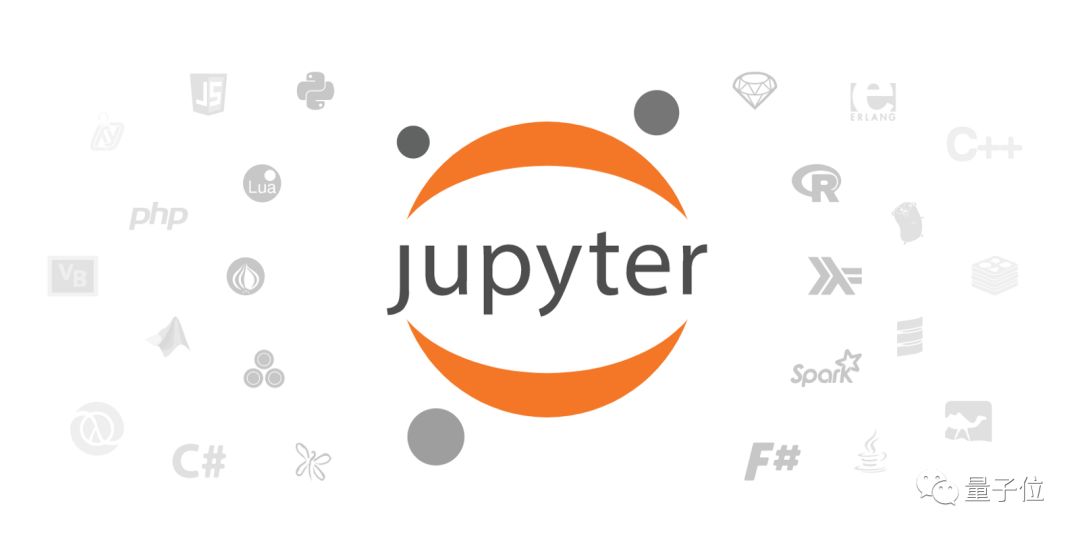
不过,除了基础的写文档之外,其实Jupyter还有N多功能,简直是一个集视频、图片、PPT、多种交互于一身的万花筒。
如果不会用,你可能错过了Jupyter 99%的功能。
Medium上走向数据科学(Towards Data Science)专栏的作者Parul Pandey就总结了七大Jupyter的进阶用法,量子位编译如下~
1、给Jupyter换主题
使用Jupyter主题,不仅能让你的Jupyter界面更好看、更舒服,还能让屏幕上的代码看起来更显眼。
比如Chesterish主题:
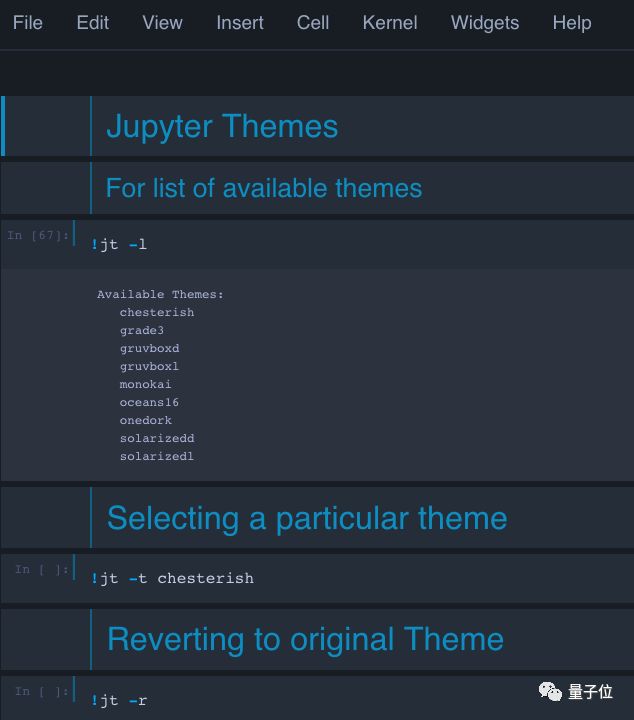
solarizedl主题:
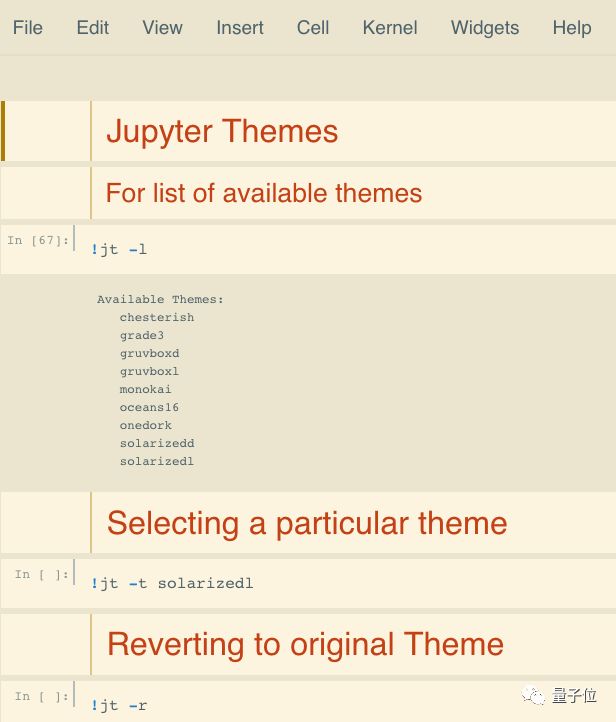
来看一下具体的操作方法:
第一步,安装:
1pip install jupyterthemes
第二步,加载可用主题列表:
1jt -l
第三步,选择你想要的主题:
1# selecting a particular theme
2jt -t <name of the theme>
3# reverting to original Theme
4jt -r
现在可用的主题有:
chesterish
grade3
gruvboxd
gruvboxl monokai
oceans16
onedork
solarizedd
solarizedl
把名字填进去就好啦。
不过,每次换主题的时候都要重新加载Jupyter,才能看到主题变化。
另外我们上面讲的在命令之前加“!”也一样可用。
笔记本扩展
笔记本扩展(nbextensions)是一种Java模块,可以加载到笔记本前端页面上,可以大大提升用户体验。
比如下面这些扩展工具,简直能让效率提升10000倍。
Hinterland
Hinterland功能可以让你每敲完一个键,就出现下拉菜单,可以直接选中你需要的词汇。
Snippets
Snippets在工具栏里加了一个下拉菜单,可以非常方便的直接插入代码段,完全不用手动敲。

拆分单元格
拆分笔记本中的单元格,改成相邻的模式,看起来就像分了两栏。

目录
这个功能可以自动找到所有的标题,生成目录。
并且这个目录还是移动的呦,你可以放在侧边栏,也可以拖动到任何你喜欢的地方悬浮起来。
折叠一个标题下的全部内容
如果你的代码太长,觉得滚动过去太麻烦,可以直接折叠掉。
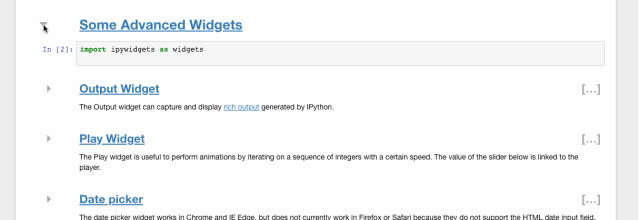
Autopep8
一键美化代码,强迫症的福音。
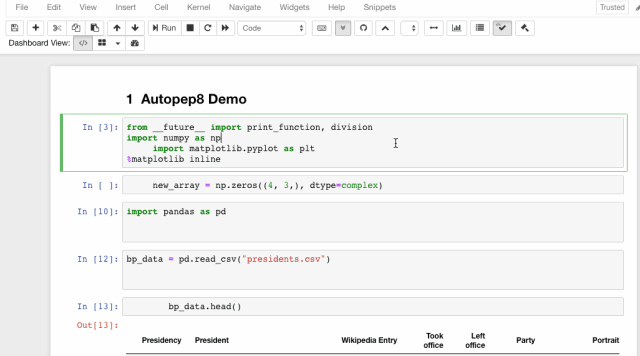
安装方法
最后看一下怎么装,需要用到conda:
1conda install -c conda-forge jupyter_nbextensions_configurator
或者用pip:
1pip install jupyter_contrib_nbextensions && jupyter contrib nbextension install
2#incase you get permission errors on MacOS,
3pip install jupyter_contrib_nbextensions && jupyter contrib nbextension install --user
然后把Jupyter打开,你就可以看到NBextensions这个选项卡了。

找不到的话就去菜单的Edit里面找。
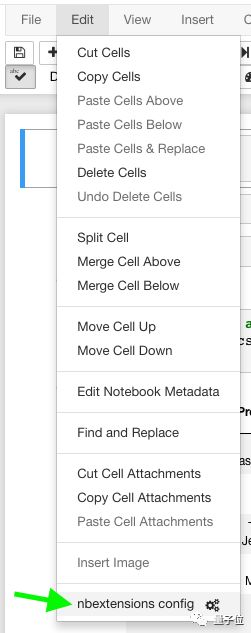
搞定。
Jupyter小工具
还有一些Jupyter小工具,比如滑块、文本框之类的部分,可以做一些方便的交互。
滑块

1deff(x):
2returnx
3# Generate a slider
4interact(f, x= 10,);
布尔值生成复选框
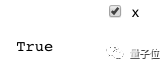
1# Booleans generate check-boxes
2interact(f, x= True);
字符串生成文本区域

1# Strings generate text areas
2interact(f, x= 'Hi there!');
播放器

1play = widgets.Play(
2# interval=10,
3value= 50,
4min= 0,
5max= 100,
6step= 1,
7deion= "Press play",
8disabled= False
9)
10slider = widgets.IntSlider()
11widgets.jslink((play, 'value'), (slider, 'value'))
12widgets.HBox([play, slider])
日历
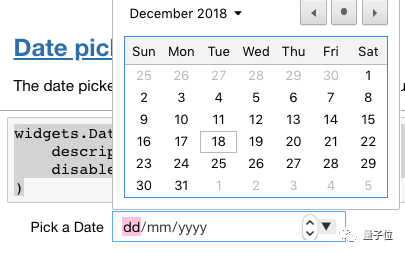
1widgets.DatePicker(
2deion= 'Pick a Date',
3disabled= False
4)
不过这个部件只能咋Chrome和Edge里用,Firefox和Safari不支持。
调色盘
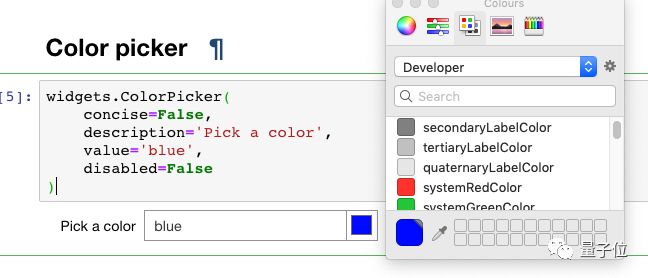
1widgets.ColorPicker(
2concise= False,
3deion= 'Pick a color',
4value= 'blue',
5disabled= False
6)
标签

1tab_contents = [ 'P0', 'P1', 'P2', 'P3', 'P4']
2children = [widgets.Text(deion=name) forname intab_contents]
3tab = widgets.Tab()
4tab.children = children
5fori inrange(len(children)):
6tab.set_title(i, str(i))
7tab
其他的小部件,可以在文末的传送门跳转到GitHub寻找。
安装方法 1# pip
2pip install ipywidgets
3jupyter nbextension enable --py widgetsnbextension
4# Conda
5conda install -c conda-forge ipywidgets
6#Installing ipywidgets with conda automatically enables the extension
使用“interact”功能自动创建UI控件,这是使用IPython最方便的方法。
1# Start with some imports!
2fromipywidgets importinteract
3importipywidgets aswidgets
Qgrid
Qgrid也是一个Jupyter的小部件,不过它主要用于数据帧,装上之后,就可以像操作Excel里的筛选功能一样,方便的处理数据。

安装方法
用pip安装:
1pip install qgrid
2jupyter nbextension enable --py --sys-prefix qgrid
3# only required if you have not enabled the ipywidgets nbextension yet
4jupyter nbextension enable --py --sys-prefix widgetsnbextension
用conda安装:
1# only required if you have not added conda-forge to your channels yet
2conda config --add channels conda-forge
3conda install qgrid
放PPT
人在江湖飘,难免遇到要做PPT的时候。
但是,如果你的内容都已经放在Jupyter里了,再重新导入PPT,太麻烦了,我们自动转换吧。
一种方法是用Jupyter内置的PPT选项,依次点击菜单栏里的View → Cell Toolbar → Slideshow,之后每个单元格上面都会有一个灰色的横条,选Sub-Slide。

然后输入以下代码:
1jupyter nbconvert *.ipynb --to slides --post serve
2# insert your notebook name instead of *.ipynb
好了,现在就变成PPT样式的了,显示在端口8000,你也可以查看源代码找到PPT文件。
你也可以提前换好主题,比如onedork主题,然后再转换成PPT的的时候就是同一个主题风格的PPT了。

不过,用PyTorch默认方法生成的PPT代码不能编辑,这个时候就要用到RISE插件了。
RISE用到reveal.js来运行PPT,可以不退出PPT,直接运行代码。
先来安装RISE,推荐用conda:
1conda install -c damianavila82 rise
其实不太推荐pip:
1pip install RISE
然后调用JS和CSS:
1jupyter-nbextension install rise --py --sys-prefix
2#enable the nbextension:
3jupyter-nbextension enable rise --py --sys-prefix
安装好啦,现在重新打开你的Jupyter Notebook,发现一个新的扩展,名叫“Enter/Exit RISE Slideshow”。

戳一下,一个可以边演示边改的PPT就好了。
嵌入链接和pdf
扔链接再跳转实在是太麻烦了,不如直接把素材放进Jupyter里面。
嵌入链接 1#Note that http urls will not be displayed. Only https are allowed inside the Iframe
2fromIPython.display importIFrame
3IFrame( 'https://en.wikipedia.org/wiki/HTTPS', width= 800, height= 450)
操作方式如下,当然你需要把链接换成你要放的链接:
嵌入pdf 1fromIPython.display importIFrame
2IFrame( 'https://arxiv.org/pdf/1406.2661.pdf', width= 800, height= 450)
同样,把pdf链接换成你需要用的pdf。

传送门
原文:Bringing the best out of Jupyter Notebooks for Data Science
Parul Pandey, Towards Data Science
https://towardsdatascience.com/bringing-the-best-out-of-jupyter-notebooks-for-data-science-f0871519ca29
Jupyter主题
https://github.com/dunovank/jupyter-themes
IPython小部件
https://github.com/jupyter-widgets/ipywidgets




 浙公网安备 33010602011771号
浙公网安备 33010602011771号